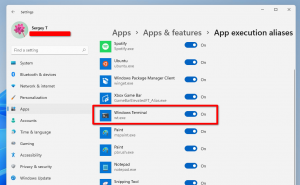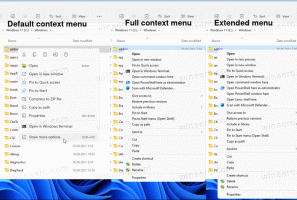Come riavviare il driver video in Windows 10
L'aggiornamento di Windows 10 di aprile 2018 è stato avviato e alcuni OEM hanno aggiornato i driver e altro software per i loro prodotti hardware per supportarlo. Se un driver aggiornato è instabile o non funziona come previsto, Windows 10 consente di riavviarlo al volo, senza riavviare il sistema operativo. Ecco come.
Annuncio
Windows 10 è dotato di una scorciatoia da tastiera speciale che consente di riavviare i driver grafici senza terminare la sessione utente. Il metodo supporta i driver NVIDIA, AMD e Intel.
Per riavviare un driver video in Windows 10, Fare quanto segue.
- premi il Vincita + Ctrl +Spostare + B chiavi.
- Lo schermo si spegnerà per un secondo e si sentirà un segnale acustico.
- Tutto tornerà alla normalità immediatamente.
Questo è tutto!
La procedura è totalmente sicura e non influirà sulle app in esecuzione e sui documenti aperti.
Successivamente, potresti voler eliminare il driver problematico in Windows 10.
Una nuova versione di un driver di solito migliora la funzionalità del dispositivo e risolve i problemi che erano presenti nella versione precedente del driver. Ma a volte, una versione più recente dà più problemi con il dispositivo e potrebbe renderlo inutilizzabile.
In questa situazione, potresti voler ripristinare il driver del dispositivo problematico. È possibile disinstallarlo e ripristinare il driver installato in precedenza, quindi è possibile attendere che sia disponibile la versione successiva del driver. La funzionalità di ripristino del driver del dispositivo è stata introdotta in Windows XP e da allora è stata inclusa in ogni versione. Vedi il seguente articolo:
Come ripristinare un driver in Windows 10
Se hai un driver problematico da Windows Update, potresti voler impedire a Windows Update di installare la stessa versione del driver. A partire da Windows 10 versione 1703, puoi escludere i driver da Windows Update. È stata aggiunta un'opzione speciale alle Opzioni avanzate della pagina Windows Update dell'app Impostazioni. È una funzionalità gradita per molti utenti che non sono soddisfatti delle nuove versioni dei driver fornite tramite Windows Update in Windows 10.
Vedi l'articolo Escludi driver dagli aggiornamenti in Windows 10.